Existen dos formas de grabar contenido en Webex:
1) Utilizando el cliente Webex: Este método permite guardar el video en su computadora o en la nube, en ambos casos si la versión del cliente Webex instalada es reciente, el video se guardará en formato mp4.
2) Utilizando la versión para navegadores web: En este caso el contenido se almacena en la nube en formato mp4 y podrá descargarlo una vez haya finalizado el procesamiento del video.
Atención: El tiempo que lleva procesar el video depende de la duración de la grabación y de otros factores como la potencia del equipo informático utilizado.
1) Utilizando el cliente Webex
Para iniciar una grabación en el cliente Webex, debe hacer click en el botón "Grabar" como se ve en la siguiente imagen.
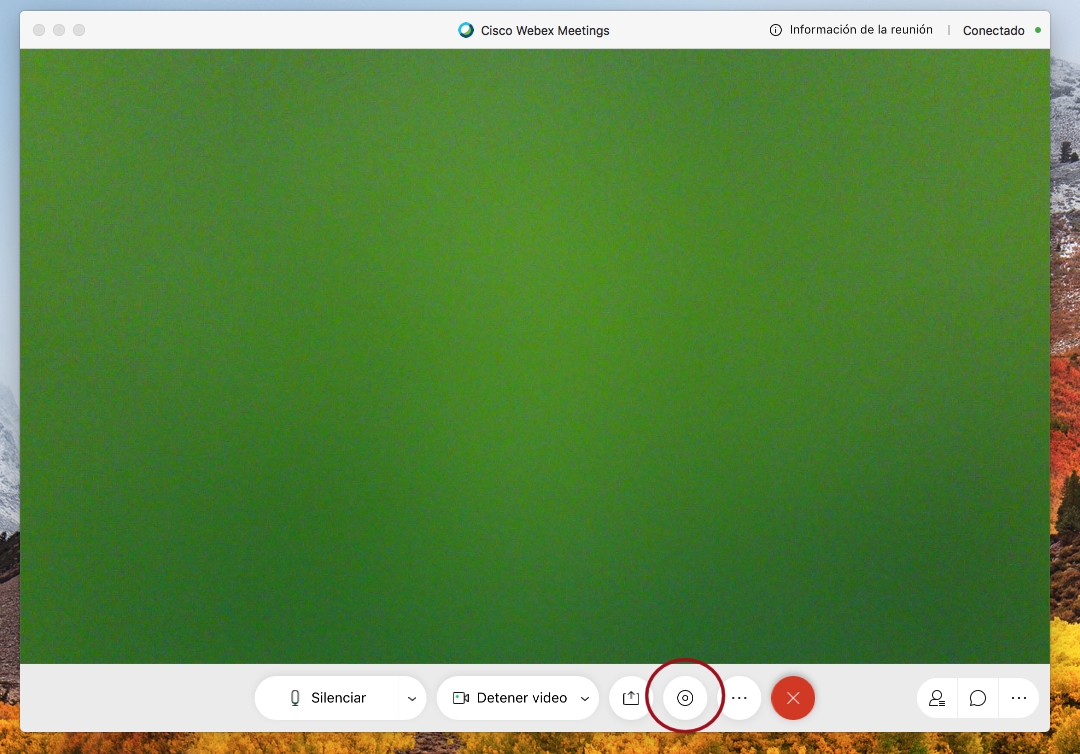
Se desplegará un cuadro donde debe en primer lugar seleccionar si desea guardar el video en su computadora o en la nube, en este ejemplo vamos a seleccionar "Grabar en mi computadora". Luego debe hacer click en el botón rojo "Grabar" para iniciar la grabación.
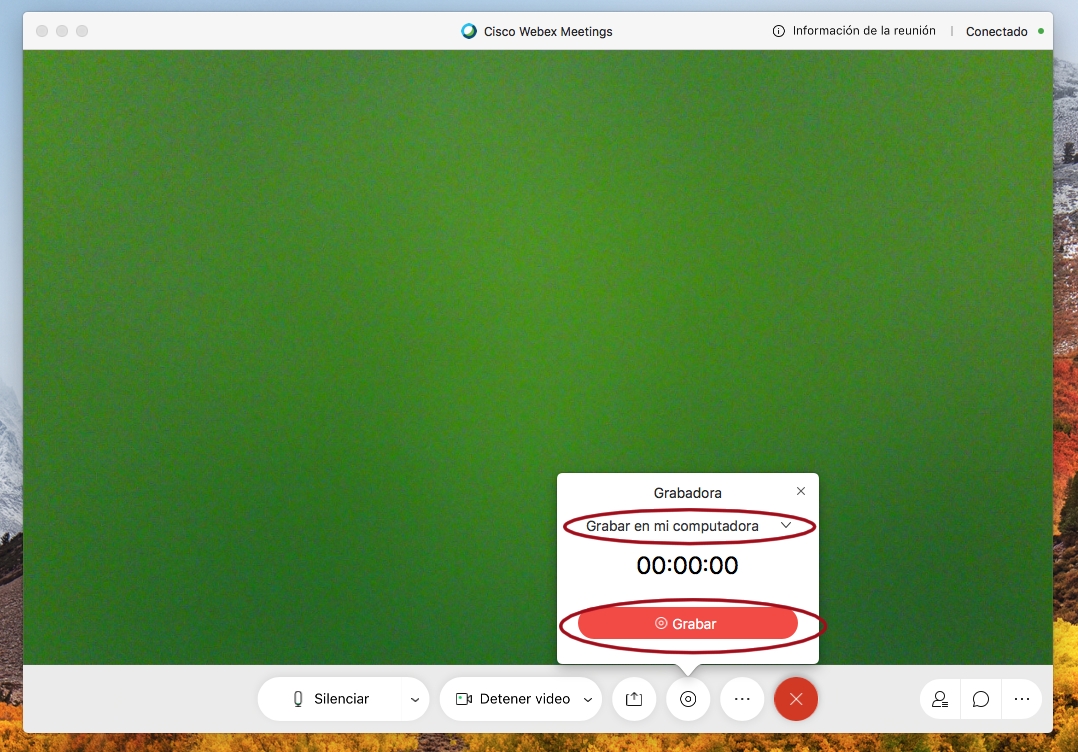
Aparecerá un cuadro de diálogo para seleccionar el lugar donde desea guardar el video. En este cuadro debe seleccionar el lugar, en el ejemplo vamos a guardarlo en el Escritorio. Puede también cambiar el nombre del archivo. Una vez seleccionada la carpeta o lugar donde guardará el archivo haga click en "Guardar".
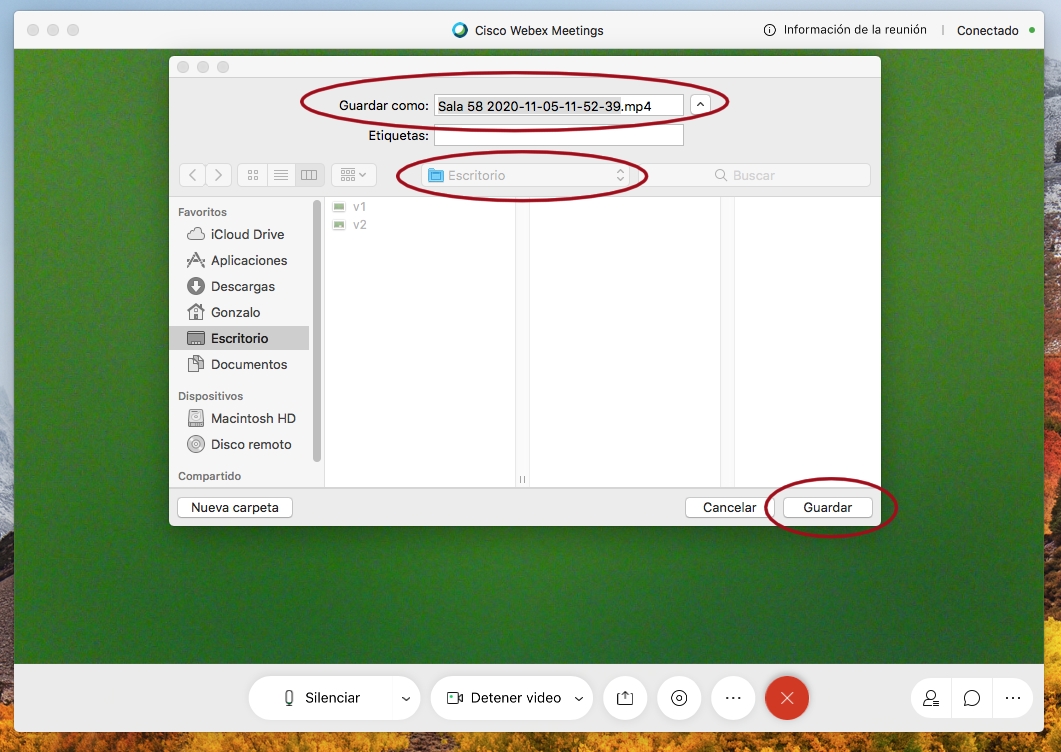
Si hace una pausa durante la clase o no desea grabar parte de la transmisión, puede pausar la grabación. Para ello haga click en el botón "Pausa". Para continuar con la grabación, haga click en "Reanudar".
Una vez finalizada la clase, o el segmento que desea grabar, haga click en "Detener".
El cliente Webex le indicará que está procesando la grabación y la guardará en su equipo. El tiempo de procesamiento puede ser largo dependiendo de la duración del video y de las características de su computadora.
Luego de finalizada la clase, termine la transmisión haciendo click en el botón rojo a la derecha de la pantalla.
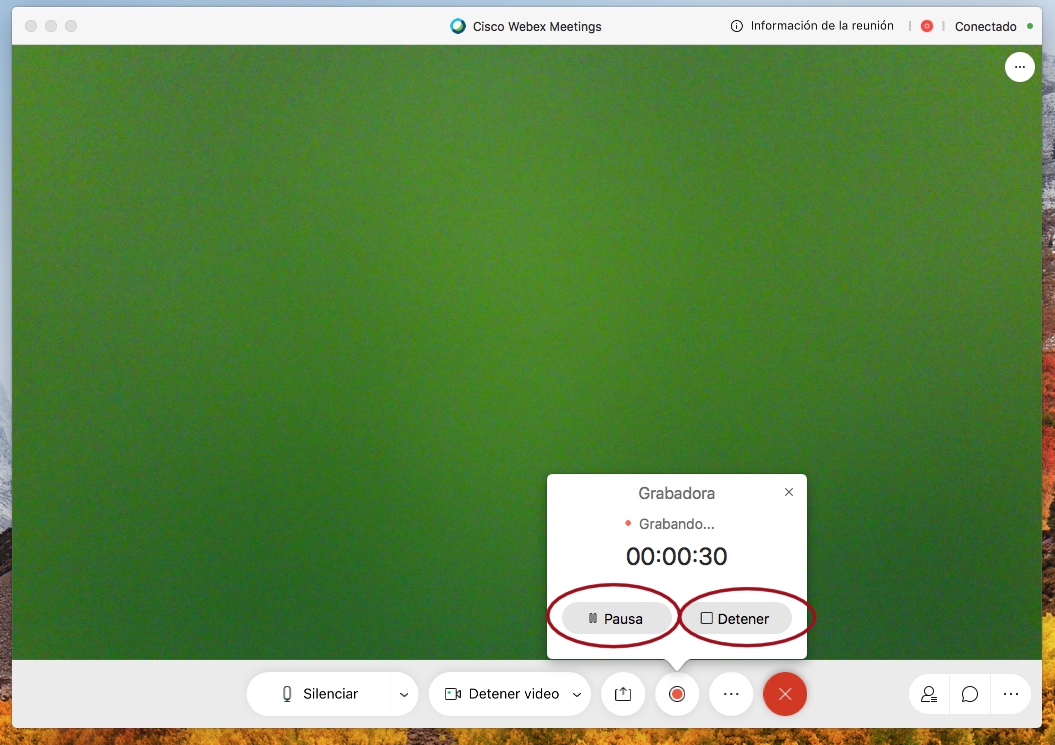
2) Utilizando la versión para Navegadores web
Para iniciar una grabación en Webex, debe hacer click en el botón "Grabar" como se ve en la siguiente imagen.
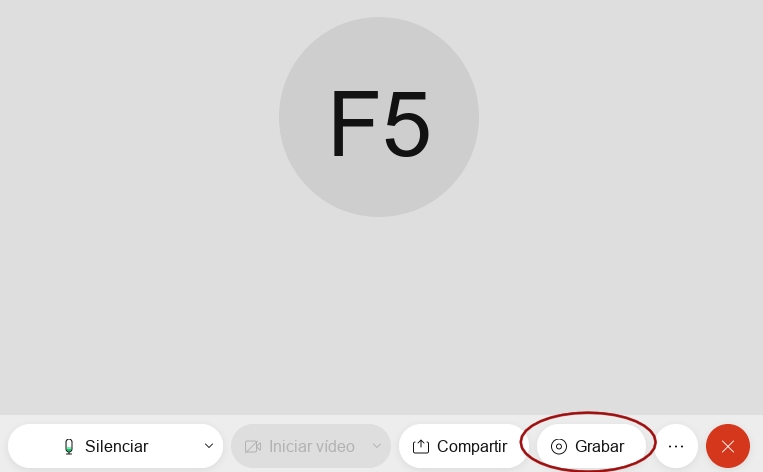
Se desplegará un cuadro donde debe hacer click en el botón rojo "Grabar" para iniciar la grabación.
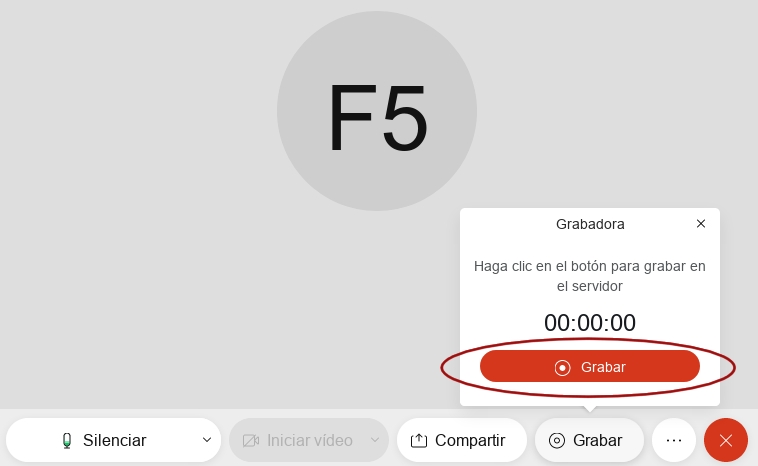
Si hace una pausa durante la clase o no desea grabar parte de la transmisión, puede pausar la grabación. Para ello haga click en el botón "Pausa".
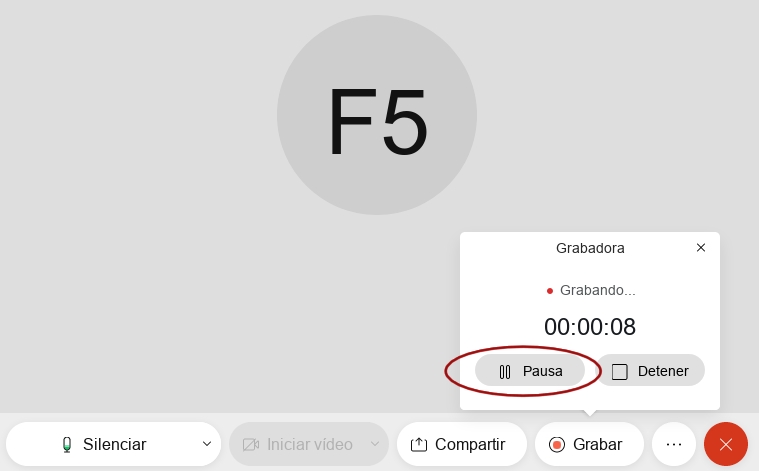
Para continuar con la grabación, haga click en "Reanudar".
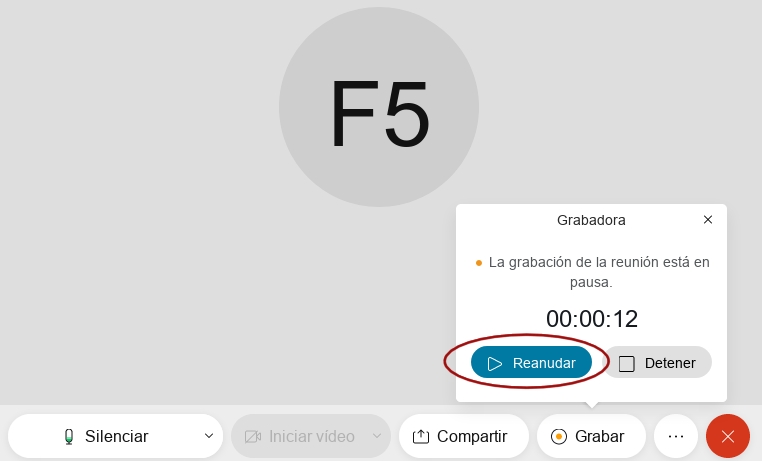
Una vez finalizada la clase, o el segmento que desea grabar, haga click en "Detener".
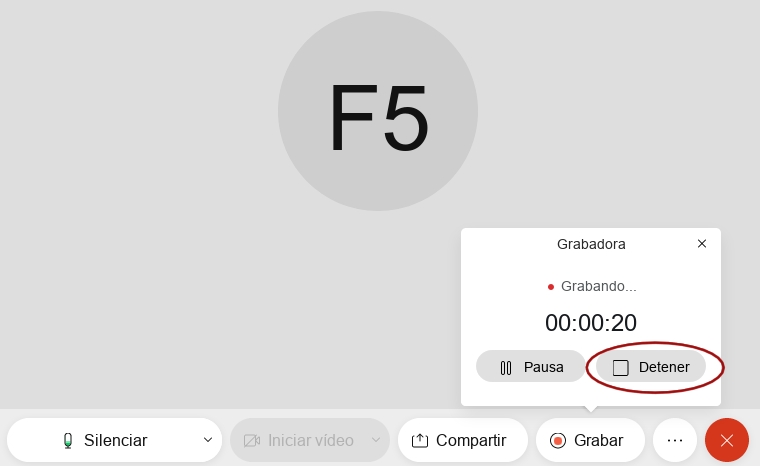
Webex le solicitará confirmación.
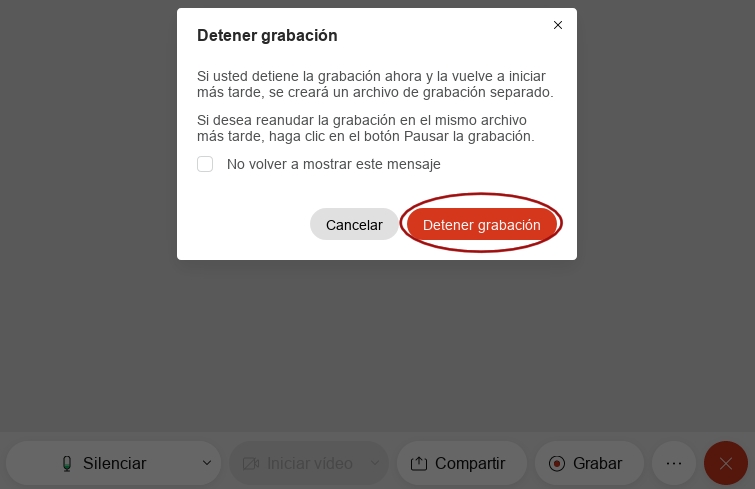
Luego de finalizada la clase, termine la transmisión haciendo click en el botón rojo a la derecha de la pantalla.
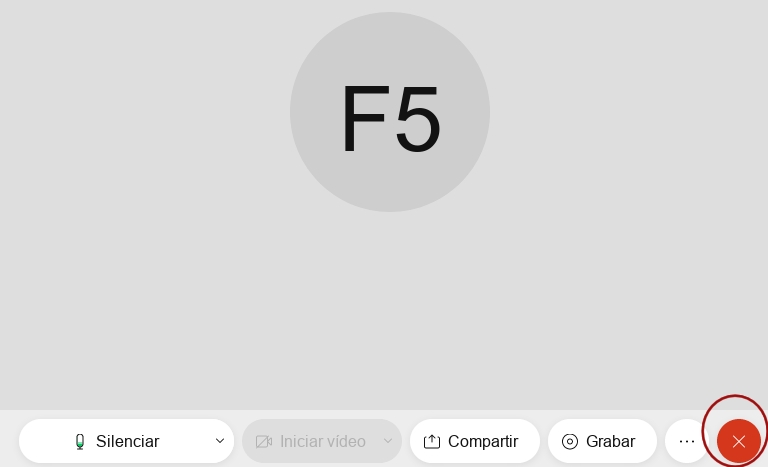
Se desplegará un menú, donde debe seleccionar "Finalizar reunión".
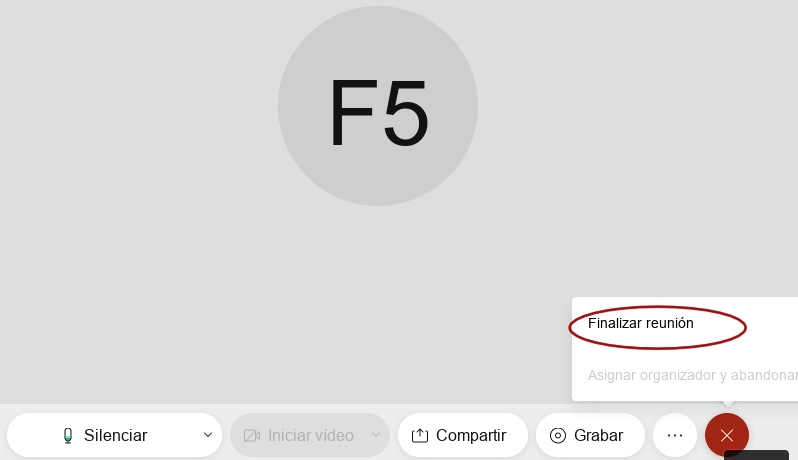
Webex abrirá un cuadro solicitando confirmación.
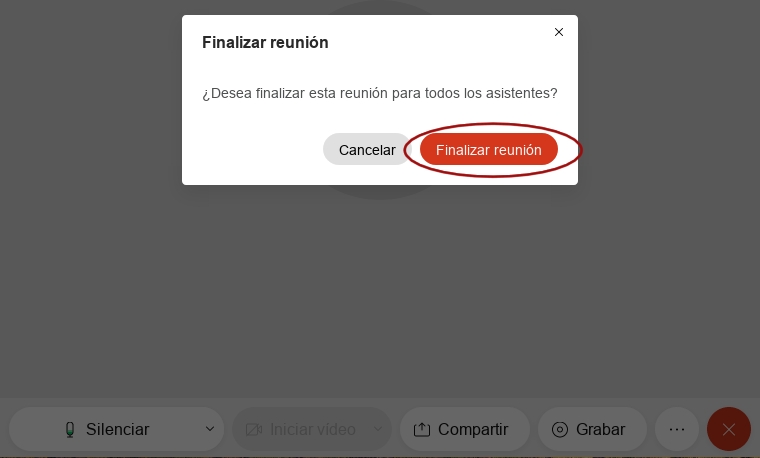
Luego de finalizada la clase o reunión, verá la pantalla principal de la Sala. Para acceder a la grabación almacenada en el servidor haga click en el ícono con forma de disco a la izquierda de la pantalla como se muestra a continuación.
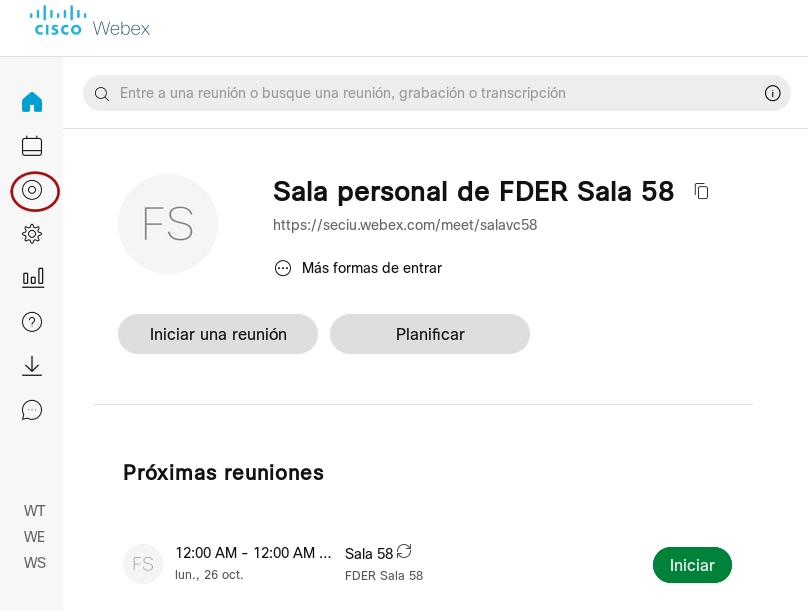
En ese espacio verá las grabaciones almacenadas en el servidor. Su grabación todavía no estará disponible ya que el procesamiento del video puede demorar varios minutos dependiendo de su duración y la capacidad de procesamiento del servidor.
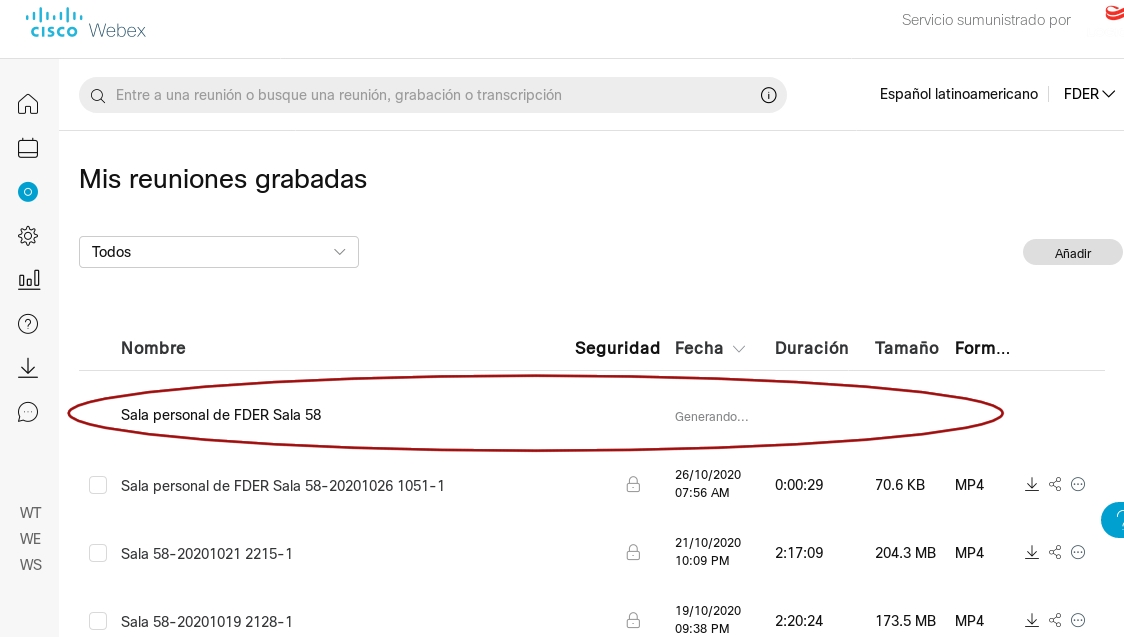
Cuando dicho proceso haya finalizado puede descargar la grabación haciendo click en el ícono de descarga como se ve en la siguiente imagen.
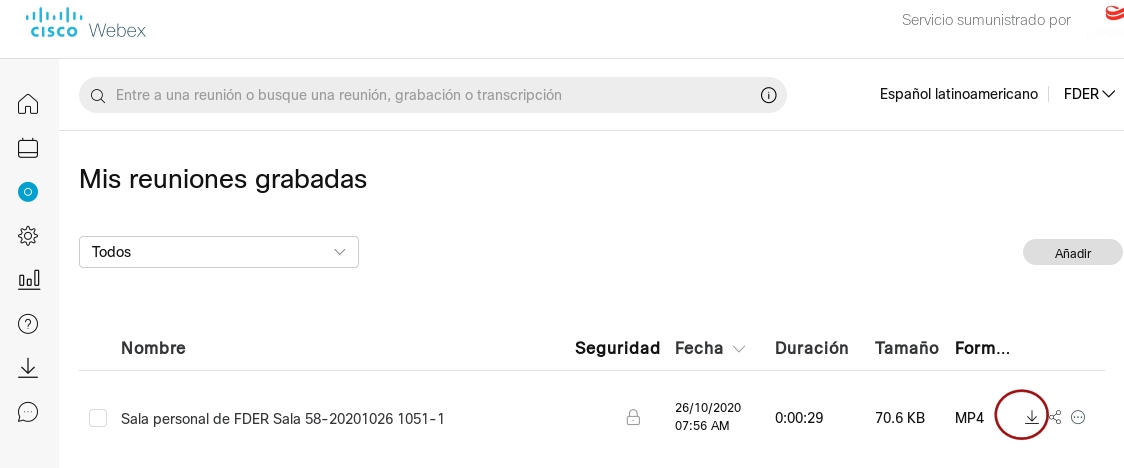
Una vez finalizada la descarga, abra el menú "FDER" y cierre la sesión.
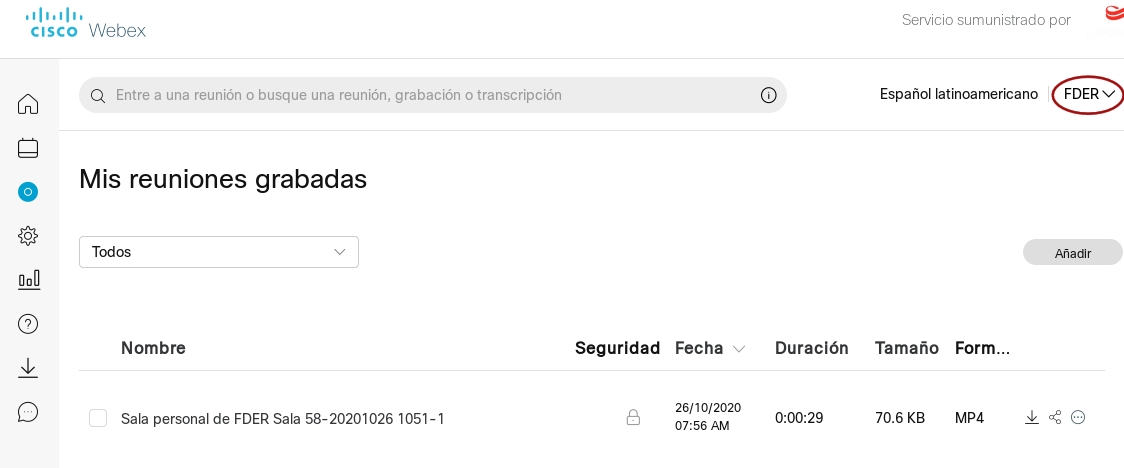
- 213 vistas
